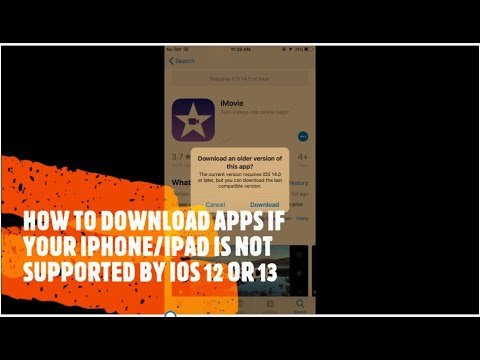יש הרבה דברים שאתה יכול לקנות ב- iTunes, כולל מוזיקה, אפליקציות ומשחקים וסרטים. יש הרבה דברים בחינם גם כן, אבל אפל מקשה על מציאת קצת יותר. מדי שבוע, אפל משחררת סינגלים מוסיקליים בחינם אותם תוכלו להוריד ולשמור. יש גם אלפי אפליקציות בחינם הזמינות ב- App Store. אם אתה עוסק בסרטים, ל- iTunes יש אחד מאוספי הטריילרים הגדולים ביותר באינטרנט.
צעדים
חלק 1 מתוך 3: מציאת תוכניות מוזיקה וטלוויזיה בחינם

שלב 1. פתח את קטע המוסיקה בספריית ה- iTunes שלך
תוכל לפתוח זאת על ידי לחיצה על כפתור התו המוסיקלי בפינה השמאלית העליונה של iTunes 12.
אם אתה משתמש במכשיר iOS, פתח את אפליקציית חנות iTunes

שלב 2. לחץ על הכרטיסייה "חנות iTunes"
פעולה זו תטעין את חנות המוסיקה של iTunes.

שלב 3. לחץ על הקישור "חינם ב- iTunes" בתפריט מימין
ייתכן שיהיה עליך לגלול למטה כדי לראות זאת.
אם אתה משתמש באפליקציית iOS iTunes Store, גלול לתחתית הדף הראשי של החנות והקש על "חינם ב- iTunes" בקטע "קישורים מהירים של מוסיקה"

שלב 4. עיון במבחר המוזיקה ותוכניות הטלוויזיה בחינם
תוכל ללחוץ על הקישור "הצג הכל" ליד כל קטגוריה כדי לראות את כל הכותרות הזמינות.
אפל מסובבת את בחירת התוכן החינמי מדי שבוע

שלב 5. הקש או לחץ על כפתור "קבל" כדי להתחיל בהורדת התוכן
שים לב כי ייתכן שתצטרך לפתוח תחילה את האלבום או את עונת הטלוויזיה כדי למצוא את הפריט החינמי, מכיוון שבדרך כלל רק שיר אחד מאלבום או פרק מעונה הוא בחינם.

שלב 6. היכנס באמצעות מזהה Apple שלך אם תתבקש
אם אין לך כזה, תוכל להקיש או ללחוץ על "צור מזהה Apple" כדי ליצור אחד בחינם ללא כרטיס אשראי.

שלב 7. המתן להורדת התוכן שלך
לאחר שתקיש על "קבל" והיכנס באמצעות מזהה Apple, הפריט יתחיל להוריד לכל מכשיר שבו אתה משתמש כעת.
חלק 2 מתוך 3: מציאת אפליקציות בחינם

שלב 1. פתח את אפליקציית App Store במכשיר ה- iOS שלך, או פתח את App Store ב- iTunes במחשב שלך
אם אתה משתמש במחשב, לחץ על הלחצן "…" בפינה השמאלית העליונה, בחר "אפליקציות" ולאחר מכן לחץ על הכרטיסייה "חנות האפליקציות".

שלב 2. הקש על "תרשימים מובילים" בתחתית המסך
פעולה זו תטעין את רשימת האפליקציות הפופולריות ביותר בחנות.
אם אתה משתמש בתוכנית iTunes במחשב שלך, לחץ על הקישור "אפליקציות חינם בחינם" בצד ימין של החלון. ייתכן שיהיה עליך לגלול למטה כדי למצוא אותו

שלב 3. גלול בתרשים "למעלה חינם"
אלה כל האפליקציות החינמיות הפופולריות ביותר שיש.
אם אפליקציה מציעה את היכולת לרכוש זאת בכסף אמיתי, יופיע "רכישות בתוך האפליקציה" מתחת ללחצן קבל

שלב 4. דפדף בקטגוריות השונות
תרשים "Top Free" הוא המקום היחיד שמאגד אפליקציות חינמיות ב- App Store, אך ישנן אלפי אפליקציות בחינם הזמינות בכל קטגוריה של החנות.

שלב 5. הקש או לחץ על כפתור "קבל" כדי להתחיל להוריד אפליקציה בחינם

שלב 6. היכנס באמצעות מזהה Apple שלך אם תתבקש
אם אין לך כזה, תוכל להקיש או ללחוץ על "צור מזהה Apple" כדי ליצור אחד בחינם ללא כרטיס אשראי.

שלב 7. המתן להורדת האפליקציה שלך
לאחר שתקיש על "קבל" והיכנס באמצעות מזהה Apple, הפריט יתחיל להוריד לכל מכשיר שבו אתה משתמש כעת.
חלק 3 מתוך 3: מציאת טריילרים לסרטים בחינם

שלב 1. פתח את iTunes ובחר את הקטע סרטים
תוכל לפתוח זאת על ידי לחיצה על כפתור רצועת הסרטים בפינה השמאלית העליונה של חלון iTunes 12.

שלב 2. לחץ על הקישור "טריילרים תיאטרליים" בקטע "קישורים מהירים לסרטים" בצד ימין של המסך
ייתכן שיהיה עליך לגלול למטה כדי לראות זאת.

שלב 3. דפדף בקרוואנים כדי למצוא אחד שאתה רוצה לצפות בו
העמוד הראשון יפרט את כל הטריילרים המופיעים.
- תוכל ללחוץ על כפתור "לוח השנה" כדי לראות טריילרים המאורגנים לפי תאריך פרסום.
- הקטע "למעלה 25" יציג את 25 הטריילרים הנצפים ביותר. הוא יציג גם טריילרים של מנהיגי קופות, כמו גם סרטים שנסקרו בדירוג מ- Rotten Tomatoes ו- iTunes.
- הקטע "בתיאטראות" ישתמש במיקום שלך כדי להציג בפניך סרטים שתוכל לראות בתיאטרון המקומי שלך.
- הקטע "עיון" יאפשר לך להסתכל בין כל הטריילרים, ממוינים לפי ז'אנר ואולפן.

שלב 4. פתח את הטריילר שברצונך להוריד
בהתאם לכותרת שתבחר, יתכנו מספר טריילרים וקליפים לבחירה.

שלב 5. לחץ על הקישור "הורד" מתחת ללחצן "הפעלה" של הטריילר שאתה רוצה

שלב 6. בחר את האיכות שברצונך להוריד
בדרך כלל אתה יכול לבחור בין 720p ל 1080p. שניהם בחדות גבוהה, אך 1080p יהיה באיכות הטובה ביותר (וגם הקובץ הגדול יותר).

שלב 7. המתן להורדת הטריילר
אתה יכול לעקוב אחר ההתקדמות בחלק העליון של חלון ה- iTunes.

שלב 8. צפו בטריילר
הטריילר החדש שלך יהיה זמין בספריית הסרטים שלי.